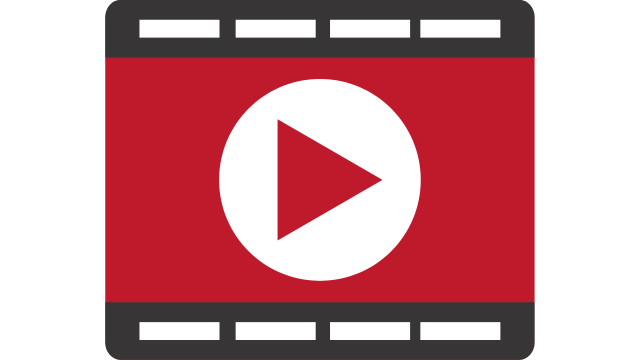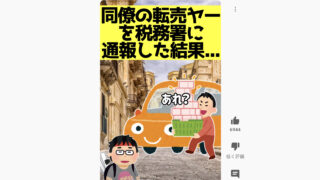この記事は下記の悩みや要望を持つ人にオススメです。
- pcで編集するとショート動画にならない!
- なぜShortsにならないのか原因を知りたい
- ショート動画はどうすれば作れるの?
はじめまして。ブログ運営と動画投稿をしているちゃすくです。
この記事では実際にPCで動画編集をしている私が「PCでショート動画にならない原因」について解説していきます。
自動字幕起こし機能付き動画編集ソフトならショート動画への字幕入れ作業が楽になるので、まだ使っていない場合はオススメです。
PCの動画編集でショート動画にならない原因3選
結論から言うと、PCの動画編集でショート動画にならない主な原因には下記があります。
- 動画の比率を間違えている
- 再生時間が1分を超えている
- ショートフィードで再生されていない
では、それぞれの原因について詳しく解説していきます。
原因1:動画の比率を間違えている
PCで動画編集をした時にショート動画にならない原因の多くは比率の設定ミスです。
例えばスマホで撮った縦動画をPCで編集した時に下動画のようになっていませんか?
上動画をスマホで再生すると、縦動画では無く、左右に黒背景が付いた横動画になっていると思います。
これは動画編集ソフトで最初に設定する画面比率を間違えていることが原因です。
例えばFilmoraであれば新しい動画を編集する時に「縦横比を設定」と表示されています↓
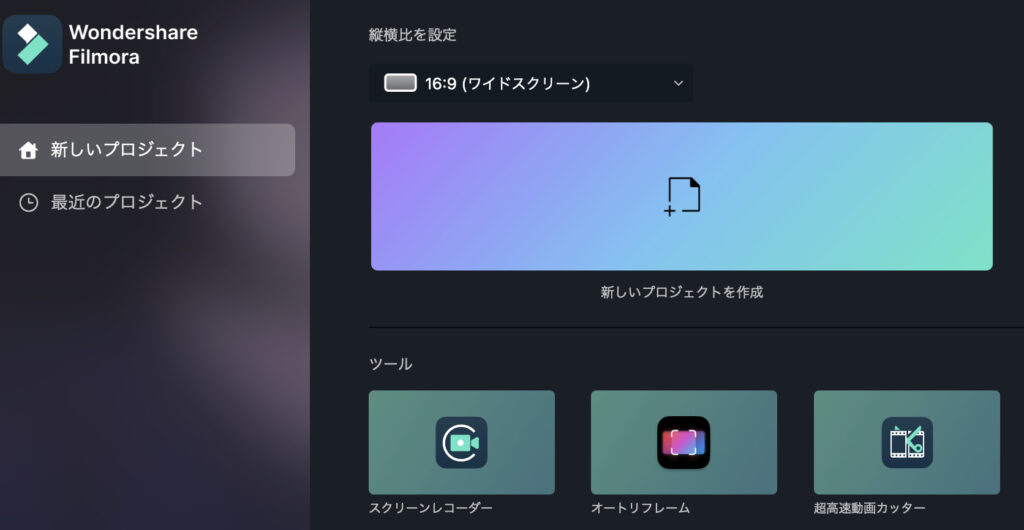
上画像のように16:9だと、スマホの動画を編集しても空いているスペースへ黒色の背景が入ります。
そのため、最初に設定する縦横比を必ず9:16や1:1へ変更しなければいけません。
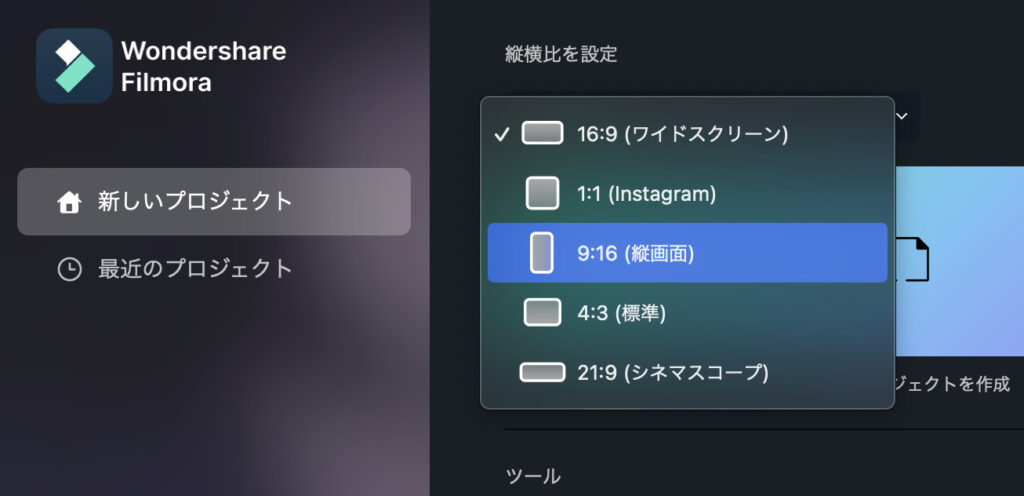
現在は縦横比が1:1でもYouTubeShortsへ対応していますが、いつ非対応になるのか分からないので9:16がオススメです。
実際に9:16の設定でショート動画を作ると、下動画のようになります。
どの動画編集ソフトでも新しい編集ファイルを作る前に、動画の縦横比を調整する項目が必ずあるはずなので確認してみてください。
もし縦動画へ対応した比率が無い場合は「Filmora」「Premiere Pro」などの動画編集ソフトを利用してください。
原因2:再生時間が1分を超えている
動画の縦横比率が正しい場合は動画の再生時間が1分未満かどうか確認してください。
現在、TikTokでは最大10分の動画を投稿出来ますが、YouTubeのショートフィードへ表示される動画は1分以内のみです。
そのため、動画時間が「1分01秒」などであった場合はショート動画になりません。

こんな風に少し超えていないかチェック↓
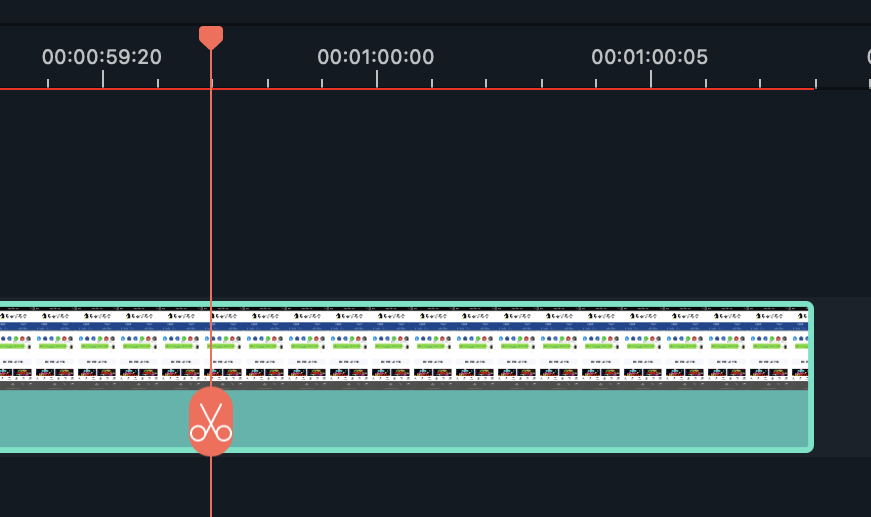
原因3:ショートフィードで再生されていない
もしかしたら”ショートフィードで全く再生されていないから”「ショート動画になっていない」と悩んでいる人がいるかもしれません。
しかし、下記の2点さえ守っていれば絶対にショートフィードで再生される動画になっています。
- 動画時間が60秒以内
- 縦動画になっている(比率は横:縦=9:16が基本)
ただし、縦動画の比率は正方形(1:1)、iPhoneX以降の9:19.5でもショート動画として認識される。


#Shortsがなくてもショート動画になります
そのため、ショートフィードで再生されないのは単純にYouTubeのシステムが「ショートフィードへ表示する価値の無い動画」と判断したことになります。
詳しい理由については下記事にまとめてあるので、そちらを参考にしてください。
YouTubeShortsでバズる基本的な方法
ここからはYouTubeShortsでバズるための基本的な方法について紹介していきます。
私自身はYouTubeShortsで下動画の58万再生が限界でしたが、コンサル中のYouTuberは200万再生超えのショート動画を作れたので効果はある方法だと思います。
※応用的な方法は有料級の情報なので、この記事では基本的な方法のみです。
動画の上部には絶対〇〇を付ける
YouTubeShortsでバズる方法1つ目は「動画の上部には絶対に動画の説明を付ける」です。
1分動画はYouTubeShortsとして表示された場合、サムネイルが表示されません。
そのため、下画像のように動画の上部へ説明を書いておくことで、他のShorts動画よりもクリックされやすい状況を作ります。
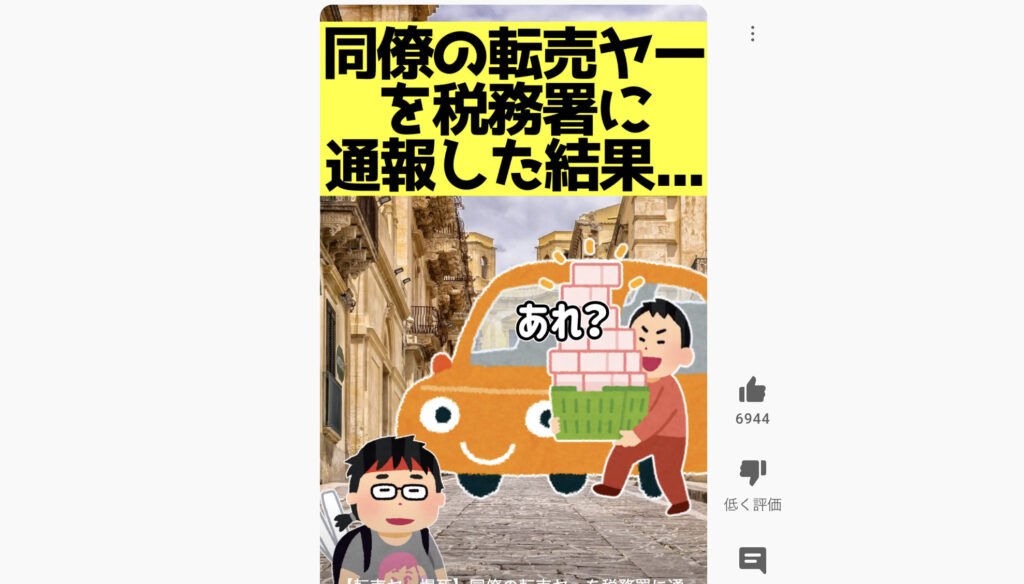
他の動画よりもクリック率が高ければ、Shortsがバズりやすくなるので必ず簡単な説明を入れておきたいです。
動画へ説明を入れられる編集ソフトならどれでも良いですが、後述する内容と合わせると「Premiere Pro」か「Filmora」がオススメです。
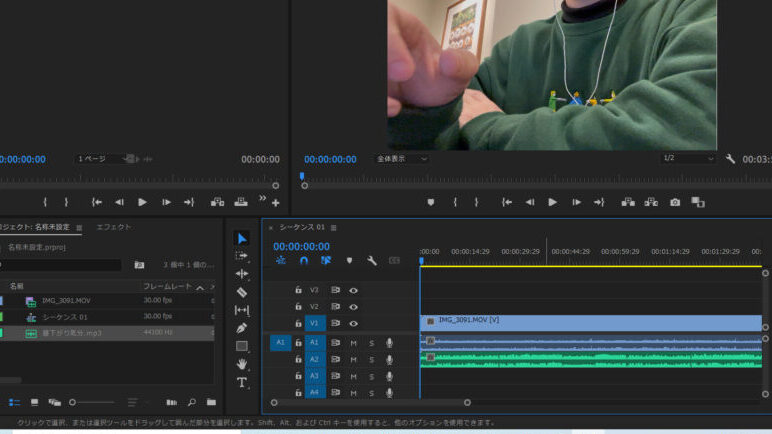
動画内の音声は全て〇〇にする
YouTubeShortsでバズる方法2つ目は「動画内の音声は全て字幕にする」です。
他人が話している内容は字幕が無い場合だと、意外と聞き取れません。
特に、YouTubeShortsは動画時間が短いせいで早口になりがちなので、通常の動画よりも字幕が大切です。
もし話している内容を視聴者が聞き取れなかったら、途中で再生を止めてしまうので視聴者維持率が下がります。
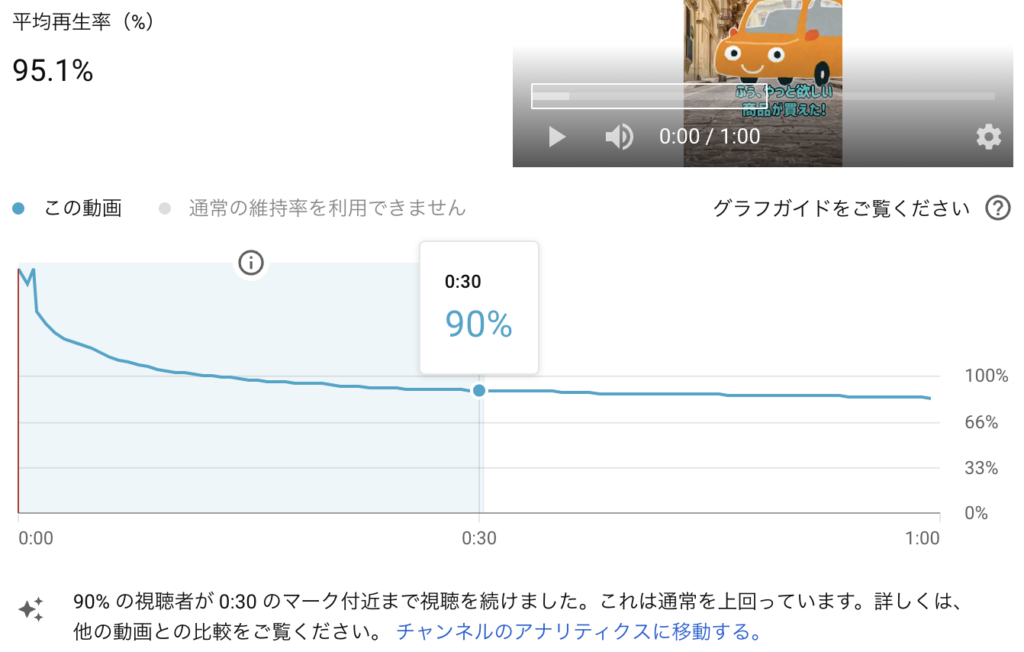
YouTubeShortsの動画は視聴者維持率が高ければ高いほどバズりやすいので、視聴者維持率が下がる原因は減らしておきたいです。
とは言え、いくら1分動画でも動画内の音声を全て字幕化するのは非常に大変です。
そこで、私は「Premiere Pro」や「Filmora」に搭載されている自動字幕起こし機能の利用をオススメしています。
自動字幕起こし機能ではAIが動画内の音声を分析し、字幕を自動で入力してくれます。
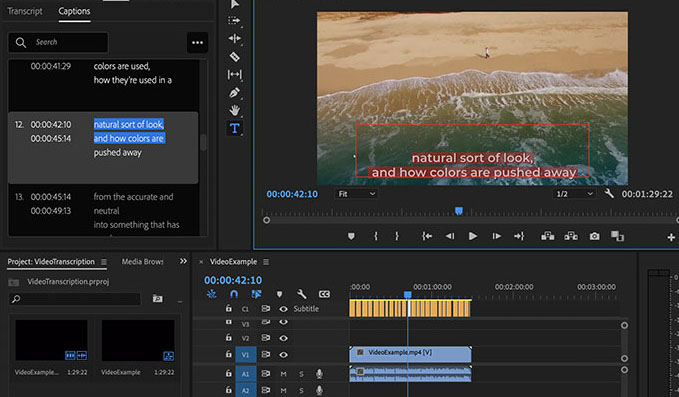
編集者は自動入力された字幕から誤字をチェックするだけなので、編集作業で楽をしながら視聴者維持率を上げることが出来ます。
現在では動画投稿者に必須の機能なので、まだ自動字幕起こしを導入していない場合はオススメです。
〇〇を用意してクリック率を上げる
YouTubeShortsでバズる方法3つ目は「サムネイルを用意してクリック率を上げる」です。
実はYouTubeShortsでバズる動画はバズる前に通常の動画としてたくさん再生されています。

58万再生されたShortsの内訳↓
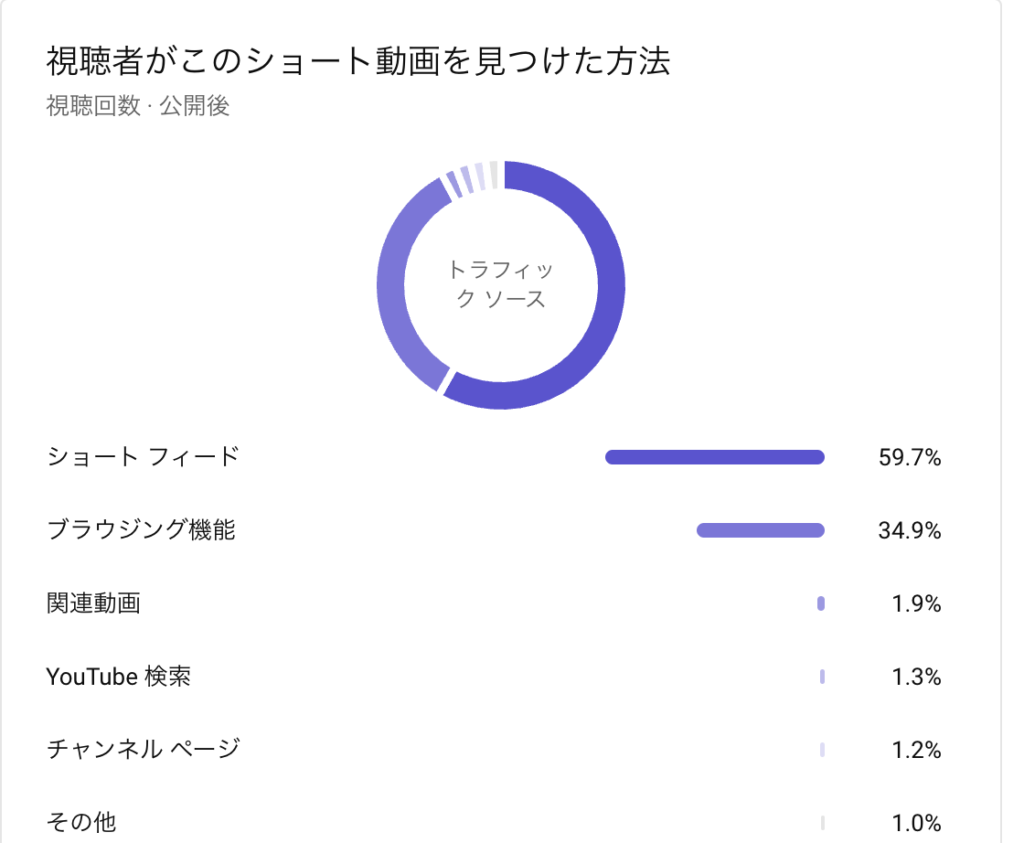
そして、通常の動画として再生される時はショート動画であってもサムネイルが表示されます。
もちろん、サムネイルがあるか無いかでクリック率が全然違うため、バズを計画的に狙うのであればサムネを絶対に用意したいです。
ちなみに、サムネイルを作る場合もAdobe社が販売しているPhotoshopを利用すると、細かい画像の合成も出来るのでオススメです。

PhotoshopはトップYouTuberも使う定番ソフト

今なら無料体験版もあるので、まだ使った事が無い人にはオススメです。

追記:YouTubeShortsでサムネの設定欄が無くなりました